
Das versehentliche Drücken der Windows-Taste auf Ihrer Tastatur kann sehr ärgerlich sein. Manchmal, bringt dich im Vollbildmodus aus einem Spiel, indem du das Startmenü öffnest oder versehentlich eine Verknüpfung öffnest. Glücklicherweise, Gibt es eine Möglichkeit, den Schlüssel auf Ihrem Windows-PC zu deaktivieren? 10. So geht das.
Der einfachste Weg, die Windows-Taste zu deaktivieren, ist das kostenlose PowerToys-Dienstprogramm von Microsoft.. Con PowerToys, Sie können jeder Taste die Funktion einer anderen zuweisen. Für diesen Fall, cambiaremos la tecla de Windows a “Indefinida”, was bedeutet, dass nichts passiert, wenn du darauf drückst.
So deaktivieren Sie die Windows-Taste, descargar Microsoft PowerToys wenn du es noch nicht installiert hast. Inicie PowerToys y haga clic en “Tastatur-Manager” in der Seitenleiste, und dann klick “Einen Schlüssel neu zuweisen”.


Im Fenster “Tastatur neu zuweisen”, haga clic en el botón de signo más “+” para agregar una definición de asignación.
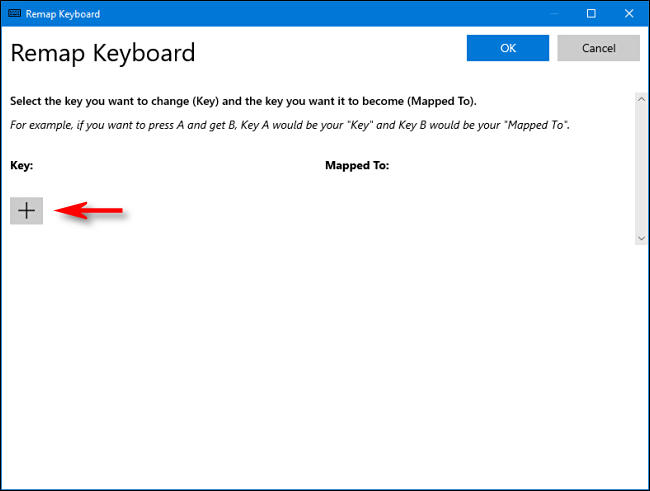
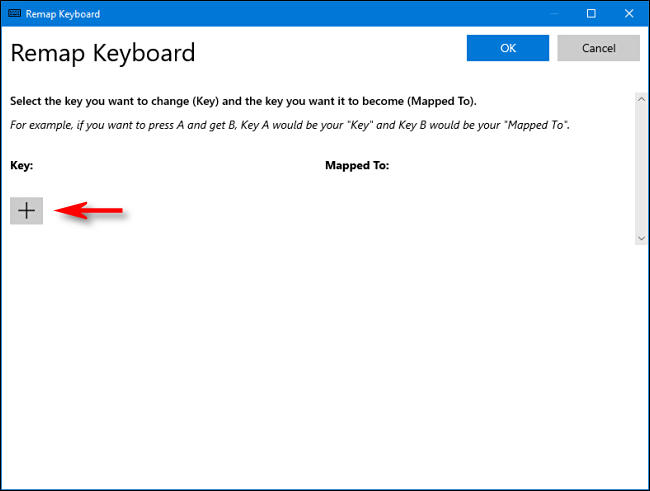
So ändern Sie eine Tastenbelegung, Wählen Sie in der linken Spalte den Schlüssel aus, den Sie ändern möchten, Definieren Sie dann in der rechten Spalte, was Sie tun möchten.
Usando el menú desplegable debajo del encabezado “Taste:” auf der Linken, auswählen “Ganar”. Im Bereich “Zugewiesen an” zur Rechten, haga clic en el menú desplegable y seleccione “No definido”.
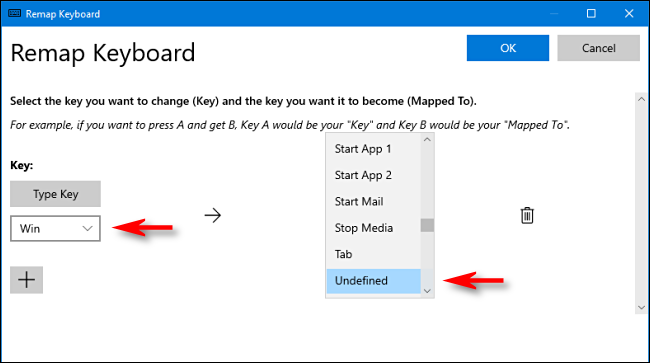
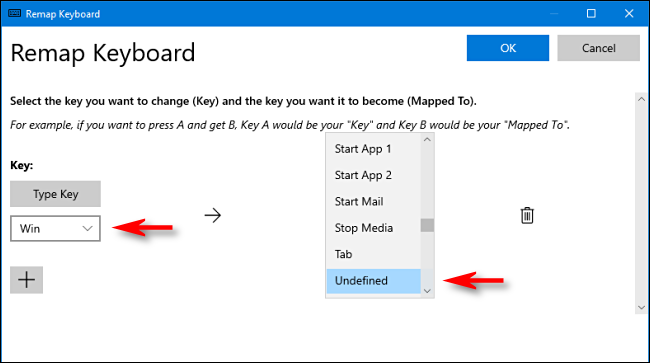
Klicke auf “Akzeptieren” y Windows le advertirá que no podrá utilizar la clave de Windows debido a que no estará asignada. Klicke auf “mache trotzdem weiter”.
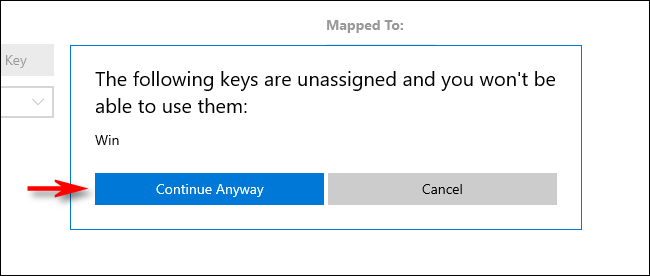
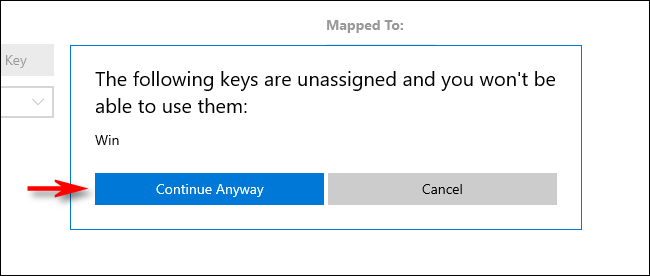
Danach, Windows-Taste sollte deaktiviert sein. Ihre Einstellungen wurden gespeichert und Sie können PowerToys schließen und Ihren Computer wie gewohnt verwenden.
Im Gegensatz zu anderen Schlüssel-Neuzuordnungsalternativen wie der Verwendung von SharpKeys und der Windows-Registrierung, Sie müssen sich nicht abmelden oder neu starten, damit Ihre Änderung wirksam wird. Die Windows-Taste wird sofort deaktiviert.
So aktivieren Sie die Windows-Taste wieder
Wenn Sie Ihre Meinung ändern und die Windows-Taste wieder aktivieren möchten, Starten Sie PowerToys und navigieren Sie zu Tastatur-Manager> Taste neu zuweisen.
Busque el mapeo “Win -> Indefinido” y haga clic en el icono de la papelera cercana para eliminarlo. Dann klicken Sie auf “Akzeptieren” das Fenster schließen. Danach, Ihr Windows-Schlüssel funktioniert regelmäßig.
VERBUNDEN: So machen Sie Ihre Scroll-Sperrtaste auf einem Windows-PC nützlich 10






